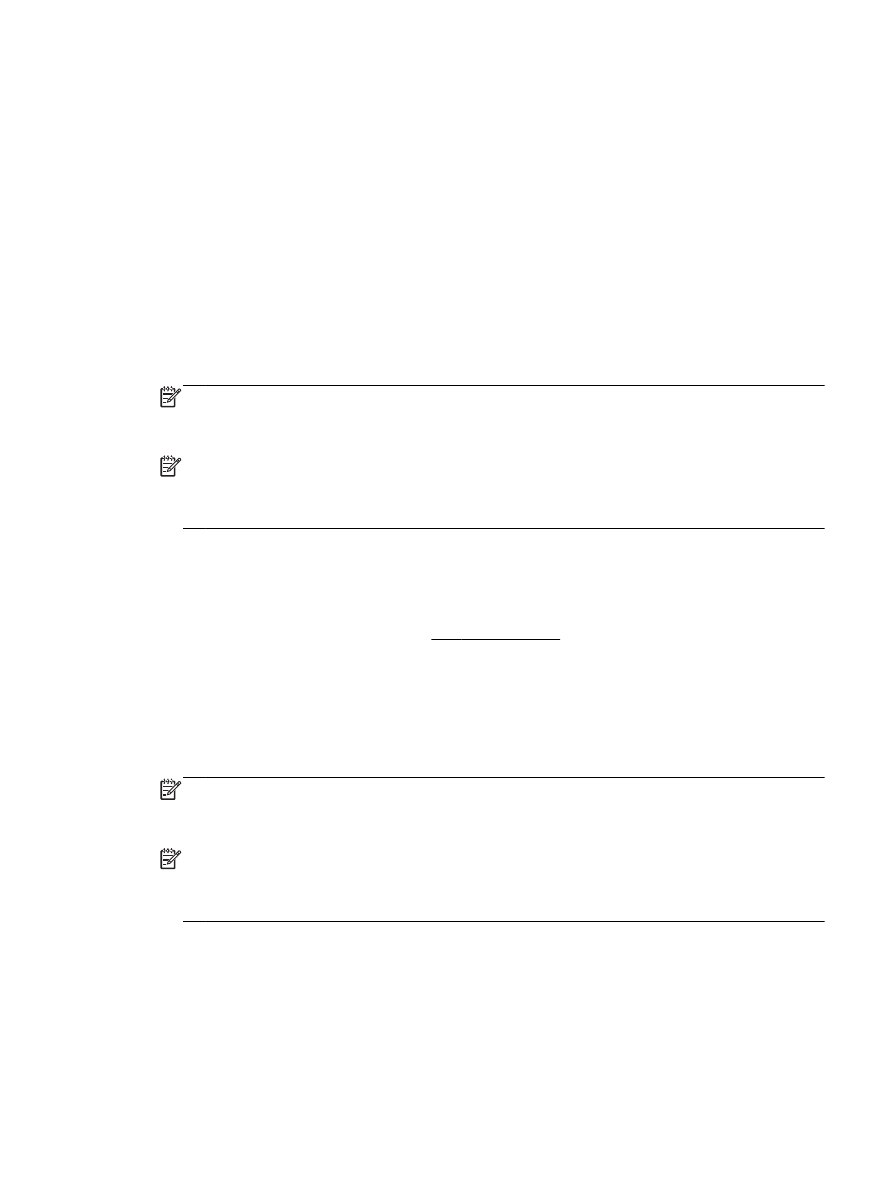
Web サービスの設定
Web サービスをセットアップする前に、Ethernet またはワイヤレス接続のいずれかでプリンターがイ
ンターネットに接続していることを確認します。
Web サービスをセットアップするには、次のいずれかの方法を使用します。
プリンターのコントロール
パネルを使用して
Web サービスを設定するには
1.
プリンターのコントロール
パネル ディスプレイで、[セットアップ]をタッチします。
2.
[
Web サービス セットアップ] をタッチします。
3.
[同意する]をタッチして、
Web サービスの使用条件に合意して、Web サービスを有効にします。
4.
[自動アップデート]画面で、[はい]をタッチして、プリンターが製品の更新を自動的に確認しイ
ンストールできるようにします。
注記: プリンターのアップデートが使用可能になると、プリンターがアップデートを
ダウンロードし、インストールしてから再起動します。
HP ePrint を設定するには、ス
テップ
1 から手順を繰り返す必要があります。
注記: プロキシ設定の入力を求められたら、ネットワークでプロキシ設定が使用され
ている場合、画面の指示に従ってプロキシ
サーバーを設定します。 プロキシの詳細情
報がない場合は、ネットワーク管理者またはネットワークを設定した人物にお問い合わ
せください。
5.
プリンターをサーバーに接続すると、情報ページが印刷されます。
情報ページに表示される指示
に従って、設定を行います。
内蔵
Web サーバーを使用して Web サービスを設定するには
1.
EWS を開きます。詳細については、内蔵 Web サーバーを参照してください。
2.
[
Web サービス]タブをクリックします。
3.
[
Web サービスの設定]セクションで、[セットアップ]、[続行] の順にクリックし、画面上の指示
に従って使用条件に同意します。
4.
メッセージが表示されたら、プリンターによるアップデートの確認とインストールを許可するこ
とを選択します。
注記: プリンターのアップデートが使用可能になると、プリンターがアップデートを
ダウンロードし、インストールしてから再起動します。
ステップ
1 から手順を繰り返し
て、
HP ePrint をセットアップします。
注記: プロキシ設定の入力を求められたら、ネットワークでプロキシ設定が使用され
ている場合、画面の指示に従ってプロキシ
サーバーを設定します。 プロキシの詳細情
報がない場合は、ネットワーク管理者またはネットワークを設定した人物にお問い合わ
せください。
5.
プリンターをサーバーに接続すると、情報ページが印刷されます。
情報ページに表示される指示
に従って、設定を行います。
JAWW
Web サービスの設定 67
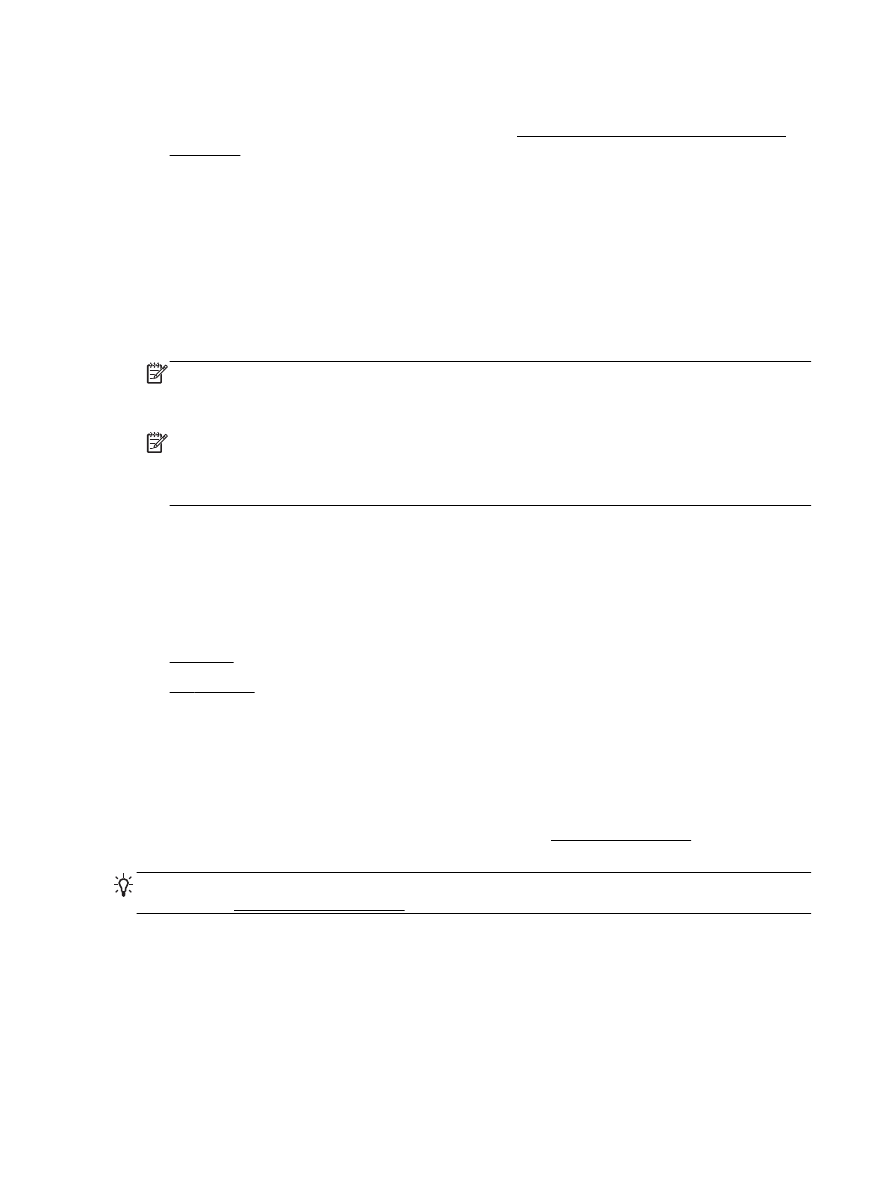
HP プリンター ソフトウェアを使用して Web サービスを設定するには(Windows)
1.
HP プリンター ソフトウェアを開きます。 詳細は、HP プリンター ソフトウェアを開きます
(Windows) を参照してください。
2.
表示されたウィンドウで、
[印刷、スキャン、ファクス] をダブルクリックして、
[印刷] の下の
[プリンタを
Web に接続] を選択します。 プリンターのホーム ページ (内蔵 Web サーバー) が
開きます。
3.
[
Web サービス]タブをクリックします。
4.
[
Web サービスの設定]セクションで、[セットアップ]、[続行] の順にクリックし、画面上の指示
に従って使用条件に同意します。
5.
メッセージが表示されたら、プリンターによるアップデートの確認とインストールを許可するこ
とを選択します。
注記: プリンターのアップデートが使用可能になると、プリンターがアップデートを
ダウンロードし、インストールしてから再起動します。
HP ePrint を設定するには、ス
テップ
1 から手順を繰り返す必要があります。
注記: プロキシ設定の入力を求められたら、ネットワークでプロキシ設定が使用され
ている場合、画面の指示に従ってプロキシ
サーバーを設定します。 詳細情報がない場
合は、ネットワーク管理者またはネットワークを設定した人物にお問い合わせくださ
い。
6.
プリンターをサーバーに接続すると、情報ページが印刷されます。
情報ページに表示される指示
に従って、設定を行います。